Работа с презентациями — Как сделать фон
Опен Офис — «семейство» приложений, призванное на сто процентов заменить среду Microsoft Office для тех пользователей, которые предпочитают бесплатные функциональные альтернативы хорошего качества. Каждое приложение из Open Office соответствует каким-либо аналогам в группе приложений от авторов-разработчиков операционной системы Windows, есть замещение для Word, Excel, даже работы с базами данных формата Access. Open Office не обошелся бы без инструмента для презентаций, аналог PowerPoint носит название Open Office Impress и обладает мощными функциями.
| Изменить фон ↓ | Удалить фон ↓ |
Как создать фон для презентации Open Office
В Open Office Impress можно создавать фоны для презентации. Это одна из базовых функций, ведь никому не хочется смотреть на скучный и невыразительный белый цвет. Простой алгоритм действий позволит добавить изображение, градиент или другое решение:
1. Открыть презентацию. Справа будет расположено меню, которое озаглавлено как «Задачи». В нем предлагаются стандартные фоны. В большинстве случаев они прекрасно подходят для рядовой презентации, поскольку в комплекте довольно много привлекательных градиентов и других приятных для глаза решений.
2. Для установки достаточно просто кликнуть по необходимому фону.
3. Он установится на конкретный слайд, либо же появится возможность применить его сразу же ко всем, используя предварительно «Выделить все».
4. В разделе «Задач» будут сохраняться фоны, которые используются в презентации, таким образом, можно сохранить подборку для будущих материалов. Это довольно популярный прием, если создаются аналогичные презентации с интервалом в определенное время — например, отчеты по выполненной работе ежемесячно или ежеквартально.
Готовые фоны Open Office могут быть достаточно неплохим решением, если нет необходимости создавать сверхмощную и эффектную презентацию. Однако, будучи современным инструментом с большими возможностями, приложения предлагает не только стандартные картинки.
Как изменить фон Open Office
Многим не нравятся готовые идеи от приложения, есть желание установить собственную картинку. Алгоритм действий в этой ситуации также несложный:
1. Нужно нажать на слайд правой кнопкой мыши. Появится меню, в котором потребуется найти раздел «Слайд», а затем — подраздел «Фон слайда».
2. После предпочтения этой опции откроется меню файлов, с помощью него появится возможность установки в качестве бэкграунда абсолютно любой картинки с компьютера.
3. Применяются такие популярные форматы, как jpg, png, bmp.
4. Далее будет диалоговое окно. Важный момент: при нажатии «Да» выбранная картинка будет использоваться как фон для всех установленных в презентации слайдов.
5. Если же предпочесть «Нет», то только для конкретного, что достаточно удобно при «тонкой настройке».
Open Office не поддерживает формат Apple, такой как HEIC, поэтому такие фотографии или изображения придется конвертировать в подходящий. Понять, как изменить фон, несложно, это довольно простая операция, которая не требует никаких навыков.
Стоит отметить: изображение по умолчанию растягивается на весь кадр. Поэтому желательно заранее подготовить такие картинки, которые будут достаточно адекватно выглядеть в качестве фоновых изображений. Нежелательно применять фотографии, если там изображены лица людей, и они при этом растягиваются. Стоит позаботиться о глазах просматривающих презентацию людей, не выбирать слишком яркие, контрастные изображения. Тем не менее, инструментарий Open Office позволяет не просто сделать фон, но и осуществлять все дизайнерские задачи, связанные с грамотным оформлением презентационных материалов.
Как удалить фон
Поменять фон или удалить его вовсе тоже несложно. Если потребуется просто замена картинки на более подходящую, то алгоритм действий полностью аналогичен предыдущему с указанием необходимого изображения. При полном удалении потребуется:
1. Зайти в раздел «Задач».
2. Применить любой другой фон, помимо используемого ранее.
3. Для удаления потребуется подобрать вариант с полностью белым или черным цветом.
Фактически, в презентации Open Office всегда остается какой-то фон — в базовом варианте это именно «чистый лист», к которому всегда можно вернуться при использовании расположенного справа меню.
Если вы не уверены в своих дизайнерских способностях, но не хотите использовать стандартный белый фон, то наилучший способ получить приятные варианты — скачивать готовые «паки» бэкграундов для презентаций. Они создаются профессионалами в области оформления, поэтому учитывают комфорт для просмотра.
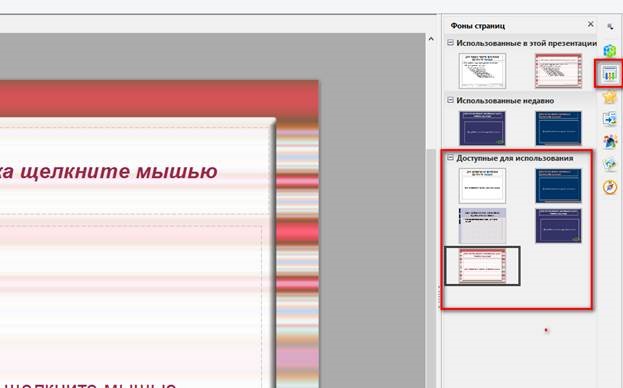
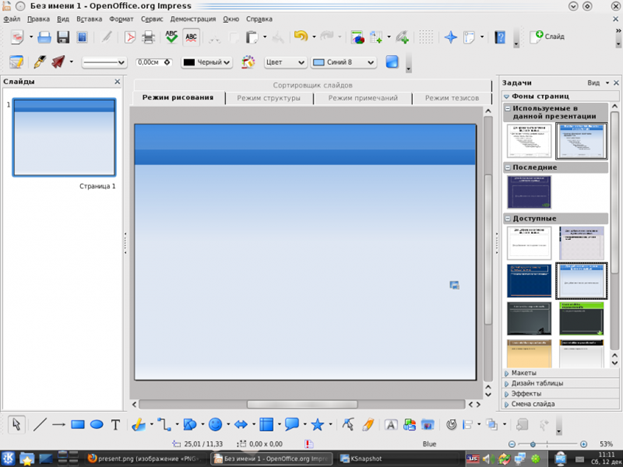
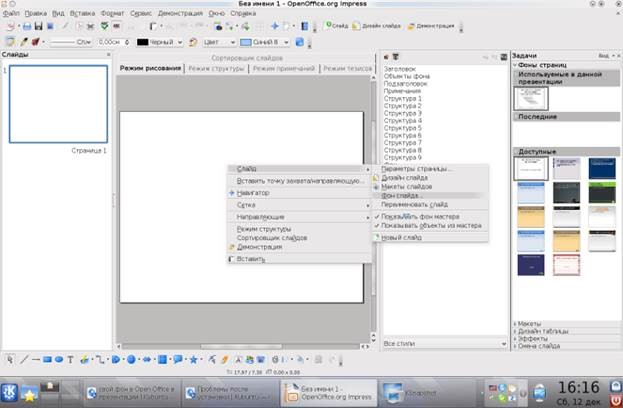
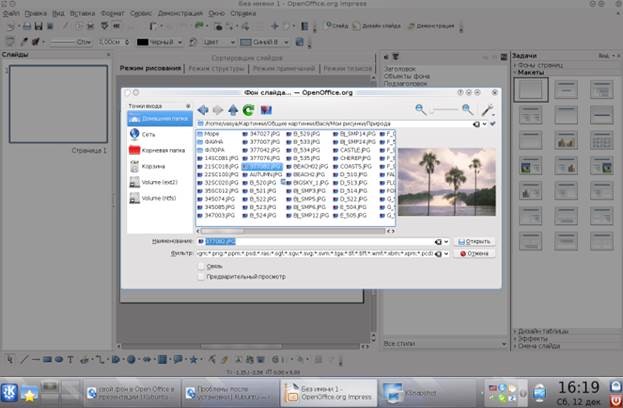
Спасибо, получилось создать фон)
Паралельно с MS Office использую и Open Office. Местами мне мне нравится больше.
Классная программа и понятный гайд!